menu memoQ - Paramètres du mandataire
Dans la fenêtre des paramètres de proxy, vous pouvez configurer la façon dont memoQ accède à Internet lors de l’activation de memoQ. Votre organisation peut ou non avoir un serveur mandataire qui se trouve entre les ordinateurs internes et l’Internet.
Vous ne devriez pas avoir besoin de cette fenêtre à moins que vous ne puissiez pas activer memoQ parce qu’il ne peut pas atteindre le serveur d’activation de memoQ Zrt.. Si cela se produit, consultez votre administrateur système pour les paramètres proxy et configurez-les dans cette boîte de dialogue.
Comment se rendre ici
- Dans le coin supérieur gauche du ruban, cliquez sur l’onglet memoQ. Le menu memoQ apparaît.
- Dans le menu, cliquez sur Options. Le volet Options apparaît.
- Sous les options de memoQ, cliquez sur Paramètres du mandataire. La fenêtre Paramètres du mandataire s’ouvre.
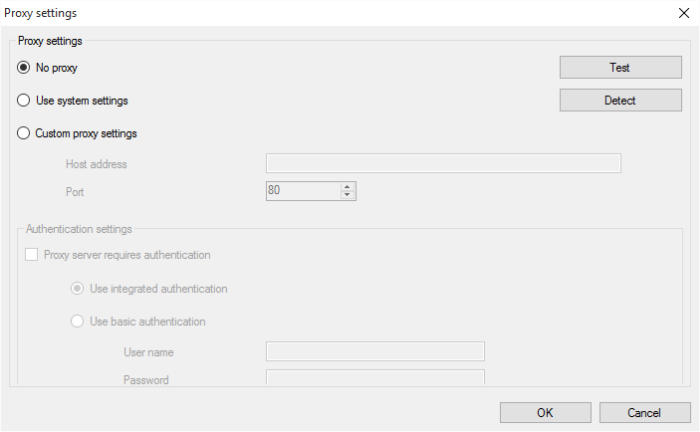
Que pouvez-vous faire?
Choisissez si vous avez besoin ou non d’un serveur mandataire - et si c’est le cas, d’où proviennent les paramètres:
- Aucun proxy: Ceci est l’option par défaut. memoQ tentera de contacter le serveur d’activation de memoQ Zrt. directement via Internet (ce qui échouera si votre réseau utilise un serveur mandataire pour accéder au Web).
- Utiliser les paramètres système: Choisissez cette option pour utiliser les paramètres du serveur proxy de votre réseau pour memoQ. Cliquez sur le bouton Détecter pour détecter les paramètres proxy de votre configuration.
- Paramètres proxy personnalisés: Choisissez cette option pour entrer les paramètres proxy personnalisés. Entrez l’adresse de l’hôte dans le champ de texte. Choisissez un port dans la liste déroulante.
Remarque : Vous devrez obtenir ces informations de votre administrateur réseau.
Cliquez sur le bouton Tester pour tester vos paramètres proxy.
Dans la section Paramètres de l’authentification, configurez les éléments suivants:
- Serveur mandataire nécessitant une authentification: Cochez cette case pour permettre l’authentification, puis utilisez les boutons radio ci-dessous pour choisir le type d’authentification:
- Utiliser l’authentification intégrée: Choisissez cette option pour utiliser l’authentification intégrée du système. memoQ utilisera votre nom d’utilisateur et mot de passe pour accéder au serveur mandataire.
- Utilisez l’authentification simple: Choisissez cette option pour entrer un nom d’utilisateur et un mot de passe afin d’utiliser une authentification de base pour le serveur mandataire. Notez que cette méthode est moins sécurisée que l’authentification intégrée.
Lorsque vous avez terminé
Pour enregistrer les modifications et revenir au volet Options du menu memoQ: Cliquez sur OK.
Pour revenir au volet Options du menu memoQ et oublier les modifications: Cliquez sur Annuler.
Si vous êtes venu ici parce que vous ne pouviez pas activer memoQ: Dans le menu memoQ, choisissez Mon memoQ. Cliquez ensuite sur Activation, puis essayez d’activer memoQ à nouveau.